Cómo Renombrar Los AirPods En Android Para Una Mejor Experiencia De Usuario
¡Hola! Encontraste los nuevos auriculares inalámbricos de Apple, AirPods, y estás emocionado por usarlos. Pero ¿ sabías que una vez conectados a Android puedes mejorar tu experiencia de usuario al renombrar tus AirPods? Esto te permitirá identificarlos más fácilmente cuando los vuelvas a conectar a tu dispositivo. ¡Te diremos cómo hacerlo!
Aquí hay una guía detallada para renombrar tus AirPods en un dispositivo Android para mejorar tu experiencia de usuario:
- Primero debes conectar tus AirPods a tu dispositivo Android
- éntra en la configuración Bluetooth del dispositivo Android y haz clic en el nombre de tus AirPods
- En la pantalla de información de tus AirPods, haz clic en el botón Cambiar nombre
- Ingresa el nombre que deseas usar para tus AirPods
- Confirma finalmente el nuevo nombre de tus AirPods haciendo clic en el botón Aceptar
Y listo, ahora tienes tus AirPods renombrados para un mejor acceso y reconocimiento en tu dispositivo Android. Si bien esto es un proceso sencillo, te permitirá personalizar tu experiencia de usuario al máximo al momento de conectar tus AirPods a tu dispositivo Android y tendrás una mejor experiencia de usuario.
- RECOMENDADO
- ¿Cómo se puede cambiar el nombre de los AirPods en un teléfono Android para mejorar la experiencia de usuario?
- ¿Existen algunas consideraciones especiales a tener en cuenta al renombrar AirPods en dispositivos Android?
- ¿Pueden los AirPods reanudar el último nombre de red al conectarlo a un dispositivo Android, o siempre hay que volver a ingresar un nuevo nombre?
- ¿Qué pasos hay que seguir para maximizar la experiencia de usuario al renombrar los AirPods en un teléfono Android?
- Conclusión
RECOMENDADO
- Enciende tu dispositivo Android. Es importante que el dispositivo esté encendido para llevar a cabo esta operación.
- Busca el apartado de Bluetooth. Una vez encendido el dispositivo, busca la configuración de Bluetooth en la pantalla de inicio; esto difiere según la marca y modelo de tu teléfono celular.
- Activa el Bluetooth si es necesario. Si el Bluetooth está apagado, encenderlo te permitirá conectar tus AirPods.
- Encuentra tu dispositivo AirPods. Una vez activado, busca tu dispositivo AirPods en la lista de dispositivos Bluetooth.
- Selecciona el dispositivo AirPods desde la lista. Presiona en el botón para escoger los AirPods disponibles.
- Renombra tus AirPods. Se abrirá otra ventana para ingresar un nuevo nombre para los AirPods. Digita el nombre que quieras y toca "Hecho".
- Finaliza. Una vez agregado un nuevo nombre, los AirPods ya estarán listos para usarse. ¡Ahora podrás disfrutar de una mejor experiencia de usuario!
¿Cómo se puede cambiar el nombre de los AirPods en un teléfono Android para mejorar la experiencia de usuario?
Cambiar el nombre de los AirPods en un teléfono Android puede ayudar a mejorar la experiencia de usuario. Se recomienda que el nombre se mantenga corto y sea fácil de recordar para facilitar la conexión entre los AirPods y el teléfono Android. Aquí hay un proceso paso a paso para cambiar el nombre de los AirPods:
- Paso 1: Abre la aplicación Configuración en tu teléfono Android.
- Paso 2: Desplázate hasta la sección Dispositivos Bluetooth.
- Paso 3: Selecciona tus AirPods de la lista de dispositivos Bluetooth.
- Paso 4: Pulsa 'Renombrar'. Esto te permitirá cambiar el nombre de los AirPods a uno que desees.
- Paso 5: Introduce el nuevo nombre para tus AirPods y pulsa Aceptar.
- Paso 6: Tu teléfono Android ahora verá los AirPods con el nuevo nombre que has seleccionado.
Y eso es todo. Si se siguen estos pasos, podrás cambiar el nombre de tus AirPods con facilidad. Esto es útil para reconocer los AirPods en el teléfono Android más rápido y así mejorar la experiencia de usuario.
¿Existen algunas consideraciones especiales a tener en cuenta al renombrar AirPods en dispositivos Android?
Si usas dispositivos Android y quieres renombrar tus AirPods existen algunas consideraciones especiales que debes tomar en cuenta. Primero asegúrate de que tienes la última versión de iOS instalada para tu dispositivo, esto debería ser una primera prioridad si estás tratando de configurar tus AirPods. Luego, debes asegurarte de que la conexión entre los AirPods y el dispositivo Android sea estable. Es posible que tengas que encender y apagar manualmente los AirPods varias veces si esta conexión no se estabiliza.
Lee También Cómo Conseguir A T Pain En Waze: Trucos Y Consejos
Cómo Conseguir A T Pain En Waze: Trucos Y ConsejosUna vez que tengas la última versión de iOS instalada y tengas una conexión estable, aquí hay otras consideraciones especiales a tener en cuenta:
- Asegúrate de que los AirPods y el dispositivo Android se encuentren en la misma red Wi-Fi. Esto le dará al dispositivo Android el acceso necesario para cambiar el nombre de los AirPods.
- Asegúrate de que el dispositivo Android esté conectado a la misma cuenta de Apple que los AirPods, de lo contrario no serás capaz de cambiar el nombre de los AirPods.
- Revisa las configuraciones de Bluetooth del dispositivo Android para asegurarte de que estén habilitadas para permitir la conexión con los AirPods. Si hay algún problema con la conexión Bluetooth entre el dispositivo Android y los AirPods, intenta desactivar y volver a activar la conexión.
- Asegúrate de que tus AirPods estén cargados, ya que este proceso puede consumir una cantidad significativa de batería.
Finalmente, intenta reiniciar el dispositivo Android antes de cambiar el nombre de los AirPods, esto le dará al dispositivo la máxima velocidad para realizar el cambio. Con estos pasos en mente, estarás listo para cambiar el nombre de tus AirPods en un dispositivo Android.
¿Pueden los AirPods reanudar el último nombre de red al conectarlo a un dispositivo Android, o siempre hay que volver a ingresar un nuevo nombre?
Los AirPods tienen una función que te ayudará directamente para no tener que volver a tomar la molestia de ingresar cualquier nombre de red. Esta característica permite conectarse automáticamente al último dispositivo usado y reanudar la última conexión; para esto, los dispositivos deben tener Bluetooth habilitado de manera simultánea. Si tienes un dispositivo Android que cumpla con este requerimiento, los AirPods no tendrán ninguna dificultad para reanudar el último nombre de red.
Es importante anotar que para que esto funcione, el dispositivo Android debe tener la versión del Bluetooth 4.2 o superior. Además, cuenta con la ventaja de que los AirPods ahora son compatibles con dispositivos Android. También es recomendable tener la última versión de iOS instalada en el iPhone para evitar inconvenientes de conexión con otros dispositivos.
En pocas palabras, los AirPods tienen la capacidad para reanudar el último nombre de red cuando se conectan a un dispositivo Android siempre y cuando tenga habilitado Bluetooth 4.2 o superior, una configuración ideal para disfrutar de una excelente conexión.
¿Qué pasos hay que seguir para maximizar la experiencia de usuario al renombrar los AirPods en un teléfono Android?
Para maximizar la experiencia de usuario al renombrar los AirPods en un teléfono Android, existen ciertos pasos a seguir:
Lee También- 1. Desbloquea tu celular. Primeramente necesitas desbloquear tu teléfono Android para poder realizar cualquier cambio en tus AirPods.
- 2. Ve a la configuración. Luego, dirígete a la sección de configuración para comenzar con el proceso de renombrado.
- 3. Dirígete a la sección de dispositivos Bluetooth. Accede a la sección de Dispositivos Bluetooth que te permitirá detectar y conectar dispositivos externos a tu teléfono.
- 4. Selecciona tus AirPods. Ahora, debes seleccionar los AirPods entre la lista de dispositivos Bluetooth encontrados y sincronizados con el teléfono.
- 5. Accede a la opción para renombrar. Una vez que localices los AirPods, podrás presionar el botón de opciones para darte acceso a la opción de renombrar.
- 6. Renombra los AirPods. Aquí puedes ingresar el nombre que quieres otorgarle a los AirPods para que los reconozcas más fácilmente.
- 7. Guarda los cambios. Al terminar de renombrar tus AirPods, presiona el botón guardar para que los cambios queden guardados.
Al seguir estos sencillos pasos, podrás optimizar la experiencia de usuario al renombrar los AirPods en tu teléfono Android.
Conclusión
Para concluir, renombrar los AirPods en Android para una mejor experiencia de usuario es una tarea no tan complicada si se sabe qué se hace y cómo se hace. Una vez que entendemos los pasos a seguir, podemos comenzar a disfrutar de los beneficios de la tecnología Bluetooth y la conectividad con nuestros dispositivos Android, sin necesidad de preocuparnos por cambiar constantemente las propiedades de los AirPods.
Entonces, ¡renombra tus auriculares AirPods para poder usarlos cómodamente con tu dispositivo Android! Si bien puede parecer una tarea complicada, los siguientes puntos son una guía útil para solucionar tus problemas:
• Realiza el "matching" con tu dispositivo Android.
• Verifica si los AirPods tienen la versión más reciente del firmware.
• Desconecta los AirPods del dispositivo anterior.
• Conecta tus AirPods al dispositivo Android.
• Renombra tus AirPods en tu dispositivo Android.
renombrar los AirPods en Android es una excelente opción para mejorar la experiencia de usuario de los dispositivos Bluetooth. Esta tarea no es difícil de realizar, así que prepárate para disfrutar de una mejor conectividad sin perder tiempo configurando tus AirPods.
Lee También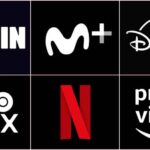 ¿Cómo Borrar Tu Perfil De HBO MAX?
¿Cómo Borrar Tu Perfil De HBO MAX?Si quieres conocer otros artículos parecidos a Cómo Renombrar Los AirPods En Android Para Una Mejor Experiencia De Usuario puedes visitar la categoría tecnología.

TE PUEDE INTERESAR